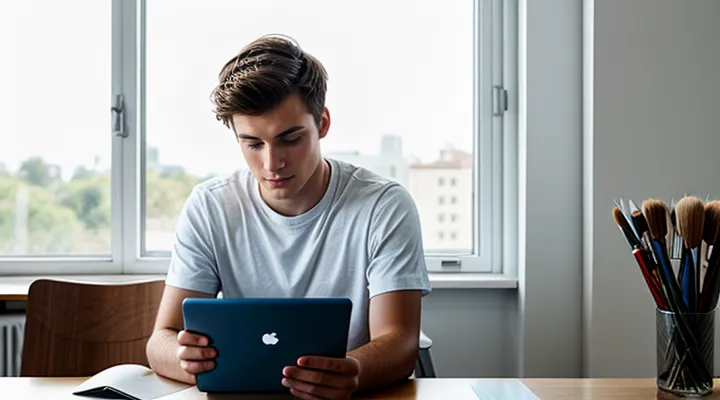1. Выбор платформы
1.1. Мобильные устройства
1.1.1. Android
Чтобы войти в Telegram на устройстве с Android, сначала нужно скачать приложение. Оно доступно в официальном магазине Google Play. После установки откройте его, нажав на значок в меню или на рабочем столе.
Вам потребуется номер телефона, к которому у вас есть доступ. Введите его в соответствующее поле и подтвердите. Telegram отправит SMS с кодом подтверждения — введите его в приложении. Если код не приходит, можно запросить звонок с голосовым сообщением.
После входа можно настроить профиль: добавить имя, фото и другие данные. Telegram предложит импортировать контакты, но это необязательно.
Если у вас уже есть аккаунт, но вы используете новое устройство, войдите через номер телефона, как описано выше. Для защиты можно включить двухэтапную аутентификацию в настройках.
Telegram поддерживает вход на нескольких устройствах одновременно, поэтому можно пользоваться им и на телефоне, и на компьютере. Главное — не забывать проверять активные сеансы в настройках безопасности.
1.1.2. iOS
Для входа в Telegram на устройствах с iOS потребуется установить официальное приложение из App Store. После скачивания и открытия приложения появится экран с полями для ввода номера телефона. Введите свой номер, включая код страны, затем подтвердите его с помощью SMS-кода, который придёт в сообщении.
Если включена двухэтапная аутентификация, система запросит дополнительный пароль. После успешного ввода откроется список чатов. В случае если аккаунт уже был авторизован на другом устройстве, можно войти через QR-код, выбрав соответствующую опцию в настройках Telegram на основном устройстве.
При первом запуске рекомендуется разрешить доступ к контактам для удобного поиска знакомых в мессенджере. Настройки уведомлений и приватности можно изменить позже в разделе «Настройки». Если возникнут проблемы с входом, проверьте интернет-подключение или попробуйте переустановить приложение.
1.2. Компьютеры
1.2.1. Десктопное приложение
Десктопное приложение Telegram позволяет удобно работать с мессенджером прямо с компьютера. Оно доступно для Windows, macOS и Linux, а его интерфейс практически не отличается от мобильной версии.
Для начала работы скачайте установочный файл с официального сайта Telegram. После загрузки запустите его и следуйте инструкциям мастера установки. Программа автоматически создаст ярлык на рабочем столе или в меню приложений.
Откройте приложение, и перед вами появится окно входа. Если у вас уже есть аккаунт, введите номер телефона, на который он зарегистрирован. После этого вы получите SMS с кодом подтверждения — введите его в соответствующее поле. Если включена двухэтапная аутентификация, потребуется дополнительно указать пароль.
Для удобства можно включить синхронизацию с мобильным устройством. В этом случае чаты, контакты и настройки автоматически появятся в десктопной версии. Если синхронизация отключена, история сообщений будет доступна только с момента входа.
Функционал десктопного приложения включает обмен текстовыми сообщениями, голосовыми заметками, файлами и создание групповых чатов. Также поддерживаются звонки и видеозвонки, но для них потребуется микрофон и камера. Настройки интерфейса позволяют изменить тему, шрифты и другие параметры отображения.
Если возникнут проблемы с входом, проверьте подключение к интернету или попробуйте переустановить приложение. В редких случаях может потребоваться временно отключить брандмауэр или антивирус.
1.2.2. Веб-версия
Веб-версия Telegram позволяет пользоваться мессенджером прямо в браузере без необходимости скачивать приложение. Для этого достаточно перейти на официальный сайт Telegram Web и авторизоваться с помощью номера телефона. После ввода кода подтверждения, который придет в мобильное приложение Telegram, вы получите доступ к своим чатам и контактам.
Основные преимущества веб-версии:
- Не требует установки на компьютер.
- Доступна на любом устройстве с интернет-браузером.
- Синхронизируется с мобильным приложением.
Однако у этого варианта есть и ограничения:
- Нет поддержки звонков.
- Некоторые функции могут быть недоступны.
- Для входа необходимо, чтобы мобильное приложение Telegram было активно на другом устройстве.
Если вам нужен быстрый доступ к переписке без установки программы, веб-версия — удобное решение.
2. Подготовка к входу
2.1. Загрузка мобильного приложения
Чтобы начать пользоваться Telegram, сначала необходимо загрузить мобильное приложение. Оно доступно для устройств на базе iOS и Android.
Откройте официальный магазин приложений на вашем устройстве: App Store для iPhone или Google Play для Android. В строке поиска введите Telegram и найдите приложение с логотипом в виде бумажного самолетика на синем фоне. Убедитесь, что разработчик — Telegram FZ-LLC или Telegram Messenger Inc., чтобы избежать загрузки поддельных версий.
Нажмите кнопку Установить и дождитесь завершения загрузки. Если у вас iPhone, может потребоваться ввести Apple ID или использовать Face ID/Touch ID для подтверждения. На Android разрешите установку из неизвестных источников, если вы скачиваете APK-файл с официального сайта Telegram.
После установки откройте приложение, нажав на его иконку. Теперь можно переходить к регистрации или входу в существующий аккаунт.
2.2. Скачивание десктопной версии
Для использования Telegram на компьютере необходимо скачать десктопную версию приложения. Это удобный вариант, если вы хотите синхронизировать переписки между устройствами или работать с мессенджером на большом экране.
Откройте официальный сайт Telegram и перейдите в раздел загрузок. Выберите версию для своей операционной системы: Windows, macOS или Linux. После скачивания установочного файла запустите его и следуйте инструкциям на экране.
Если у вас уже есть аккаунт в Telegram, авторизуйтесь, введя номер телефона и подтвердив вход через код из SMS или активную сессию на другом устройстве. В случае первого использования мессенджера потребуется регистрация.
Десктопная версия поддерживает все основные функции: переписки, звонки, создание каналов и чатов. Она автоматически синхронизирует данные с мобильным приложением, если вы вошли в один и тот же аккаунт.
2.3. Открытие веб-версии
Telegram не ограничивается мобильными приложениями — доступен и удобный веб-версия. Для входа откройте любой браузер и перейдите на официальный сайт telegram.org, затем нажмите на кнопку «Web Telegram».
После этого потребуется ввести номер телефона, который привязан к вашему аккаунту. На него придёт код подтверждения — введите его в соответствующее поле. Если включена двухэтапная аутентификация, дополнительно потребуется ввести пароль.
Веб-версия поддерживает большинство функций: переписку, группы, каналы и отправку файлов. Однако некоторые возможности, например звонки или секретные чаты, в ней недоступны. Это удобное решение, если нужно быстро проверить сообщения без установки приложения.
Для безопасности не забывайте выходить из системы, особенно при использовании общедоступных компьютеров. Сделать это можно через меню настроек в левом нижнем углу экрана.
3. Процедура входа
3.1. Указание номера телефона
Для входа в Telegram необходимо указать номер телефона, который будет привязан к аккаунту. Это обязательный шаг, так как сервис использует номер для идентификации пользователя и обеспечения безопасности.
Откройте приложение Telegram и нажмите кнопку «Начать». В появившемся поле введите свой номер телефона в международном формате, начиная с кода страны. Например, для России это +7, затем 10 цифр номера. Убедитесь, что ввели данные правильно, так как на этот номер придёт код подтверждения.
После ввода номера нажмите «Далее». Если номер корректный, Telegram отправит SMS с шестизначным кодом. Введите этот код в соответствующее поле в приложении. В некоторых случаях код может прийти в виде звонка или через мессенджер, если у вас уже есть активная сессия в другом устройстве.
Если код не приходит, проверьте, правильно ли указан номер. Также можно запросить повторную отправку через определённое время. После успешного ввода кода вы получите доступ к своему аккаунту. Номер телефона можно скрыть в настройках приватности, но он останется основным идентификатором для входа.
3.2. Получение кода подтверждения
После ввода номера телефона в Telegram потребуется подтверждение личности. Для этого система отправит SMS с кодом, который нужно ввести в соответствующее поле.
Если сообщение не пришло, можно запросить звонок с кодом. В этом случае робот продиктует цифры, которые необходимо ввести вручную.
В некоторых случаях код может приходить через мессенджеры, если номер уже привязан к другим сервисам, например, к Google или Apple. Также можно использовать резервный email для получения кода, если такая опция была заранее настроена.
Важно убедиться, что устройство имеет стабильное интернет-соединение, а номер телефона введен без ошибок. Если код не приходит длительное время, стоит проверить спам-папку или повторить запрос через несколько минут.
После успешного ввода кода подтверждения откроется доступ к аккаунту. Если аккаунт защищен двухэтапной аутентификацией, потребуется дополнительно ввести пароль.
3.3. Ввод кода безопасности
При входе в Telegram на некоторых устройствах или после длительного отсутствия система может запросить код безопасности. Этот код отправляется в виде SMS на номер телефона, привязанный к аккаунту. Если сообщение не приходит, проверьте корректность номера и наличие связи с оператором.
В некоторых случаях код может прийти через звонок, где робот продиктует цифры. Убедитесь, что у вас включен звук и телефон может принимать входящие вызовы. Если код не получен, можно запросить его повторно через 1–2 минуты.
После ввода кода система может потребовать двухэтапную аутентификацию. Это дополнительный пароль, который вы устанавливали ранее для защиты аккаунта. Если он забыт, восстановление возможно через email, указанный в настройках.
Для удобства можно включить вход по Face ID, Touch ID или PIN-коду в настройках Telegram. Это ускорит процесс и избавит от необходимости каждый раз вводить код безопасности.
Если проблема сохраняется, проверьте обновления приложения или попробуйте войти через другой гаджет. В крайнем случае, воспользуйтесь функцией восстановления доступа через службу поддержки.
4. Первоначальная настройка
4.1. Создание имени пользователя
После установки Telegram на устройство необходимо создать имя пользователя. Это уникальный идентификатор, который позволяет другим пользователям находить вас в мессенджере. Имя пользователя начинается с символа @, после которого следует набор букв, цифр или подчёркиваний.
Выбрать имя можно в разделе настроек профиля. Telegram предложит доступные варианты, если введённое имя уже занято. Желательно использовать простое и запоминающееся сочетание символов, так как оно будет отображаться в чатах и при пересылке сообщений.
Важно помнить, что имя пользователя можно изменить в любой момент. Однако частые изменения могут затруднить поиск вашего аккаунта другими людьми. После сохранения имени вы сможете делиться ссылкой вида t.me/ваше_имя, что упростит добавление в контакты.
4.2. Установка фото профиля
После входа в аккаунт Telegram можно добавить фото профиля, чтобы сделать его более узнаваемым. Для этого откройте меню, нажав на три горизонтальные линии в верхнем левом углу экрана, либо свайпните вправо, если используете мобильное приложение. В открывшемся меню нажмите на свое текущее имя или аватар.
В профиле выберите иконку камеры или текущее изображение, если оно уже установлено. Система предложит несколько вариантов: сделать новое фото с камеры устройства, выбрать изображение из галереи или удалить текущее. Если вы хотите загрузить фото, просто выберите подходящий вариант и подтвердите действие.
Для лучшего отображения рекомендуется использовать квадратное изображение с разрешением не менее 200×200 пикселей. Telegram автоматически обрежет и масштабирует картинку. После загрузки фото станет видимым для всех пользователей, с которыми вы переписываетесь. Если нужно изменить аватар позже, повторите те же шаги.
5. Возможные сложности
5.1. Ошибки при вводе номера
При вводе номера телефона в Telegram пользователи иногда допускают ошибки, которые мешают успешному входу в аккаунт. Одна из распространённых проблем — неправильный формат номера. Например, ввод номера без кода страны или с лишними символами, такими как скобки или дефисы. Telegram требует указывать номер в международном формате, начиная с «+» и кода страны.
Другая ошибка — использование недействующего или временного номера. Telegram отправляет SMS или звонок для подтверждения, и если номер неактивен, верификация не пройдёт. Также важно убедиться, что устройство имеет стабильное интернет-соединение, иначе код подтверждения может не прийти.
В некоторых случаях пользователи вводят номер, который уже привязан к другому аккаунту Telegram. Это может создать путаницу, особенно если доступ к старому аккаунту утерян. Чтобы избежать проблем, лучше заранее проверить, свободен ли номер или восстановить доступ к предыдущему профилю.
Если код подтверждения не приходит, стоит проверить блокировку SMS антиспам-фильтрами или запросить звонок с кодом. Иногда задержка связана с оператором связи, и повторная отправка запроса через несколько минут решает проблему.
5.2. Проблемы с получением кода
При регистрации в Telegram или входе в аккаунт может потребоваться ввод кода подтверждения. Иногда возникают сложности с его получением. Чаще всего код приходит в виде SMS на привязанный номер телефона. Если сообщение не пришло, проверьте корректность введённого номера и наличие сети у оператора.
В некоторых случаях код может быть отправлен через звонок. Телеграм предлагает эту опцию после нескольких неудачных попыток получения SMS. Если вы не видите входящего вызова, убедитесь, что на устройстве нет блокировки неизвестных номеров.
При использовании двухфакторной аутентификации код может потребоваться дополнительно к основному. Его можно найти в настройках аккаунта, если функция была заранее включена. Если код утерян, восстановление возможно через резервную фразу или email, указанный при настройке.
Если код не приходит длительное время, попробуйте запросить его повторно или перезапустить приложение. В редких случаях задержки связаны с перегрузкой серверов Telegram — в таком случае стоит подождать некоторое время перед новой попыткой.
5.3. Восстановление доступа к аккаунту
Если вы потеряли доступ к аккаунту Telegram, восстановить его можно несколькими способами. Для начала убедитесь, что у вас есть доступ к номеру телефона, привязанному к аккаунту, или к резервному email, если он был указан.
При входе в приложение нажмите «Начать общение» и введите свой номер телефона. Если аккаунт был зарегистрирован ранее, Telegram предложит восстановить доступ. Вам придет SMS с кодом подтверждения — введите его в соответствующее поле. Если SMS не приходит, можно запросить звонок с кодом.
Если вы не помните номер телефона или он больше не активен, но у вас есть доступ к резервному email, попробуйте восстановить аккаунт через форму поддержки. Для этого на экране входа выберите «Забыли пароль?» и следуйте инструкциям. Вам потребуется подтвердить email и, возможно, предоставить дополнительную информацию для верификации.
В случае двухэтапной аутентификации, если вы забыли пароль, восстановление займет больше времени. Telegram отправит письмо с инструкциями на привязанный email. Без доступа к email восстановить аккаунт будет сложно — поддержка может запросить дополнительные доказательства владения аккаунтом.
Если аккаунт был взломан или заблокирован, обратитесь в службу поддержки через официальные каналы. Подготовьте доказательства, например, скриншоты переписок или данные о последних входах. Чем больше информации вы предоставите, тем выше шансы на успешное восстановление.